想要制作好看被夸的PPT页面效果吗?诶,我就不告诉你!
- 时间: 2024-04-30 15:18:40
- 来源: 网络
- 分类于: 默认分类
- 浏览: 13 次
哈喽,小叶子们好,我是十分爱笑的九一。
今天的太阳依旧十分的大,温度也很高,不过没能抵挡住我的好心情啊!
一到工位,就看见主编笑嘻嘻的朝我走来,夸我昨天帮她做的 PPT很好看,汇报的时候同事都向她请教怎么做的。
这样被夸还是头一次,有点小不好意思,然后主编让我继续帮她做PPT,做的好给我涨工资发奖金。(幸福简直来的太快了叭)
今天我先给大家分享一波~
❶ 首先点击 【视图】 ,找到 【幻灯片母版】 ,删除所有元素后,再选择 【插入】 选项,点击 【形状】 ,选择矩形;
❷ 按住 【Shift】 键,绘制一个正方形,然后复制粘贴多个,像下图这样整齐排列好。

❸ 然后整体选中,右键 【组合】 ,旋转 45° ,点击 【格式】 ,找到 【编辑形状】 ,结合形状适当改变;
❹ 再选择 【插入】 ,找到 【插入占位符】 选项,在下拉列表中选中图片,绘制在页面右侧。
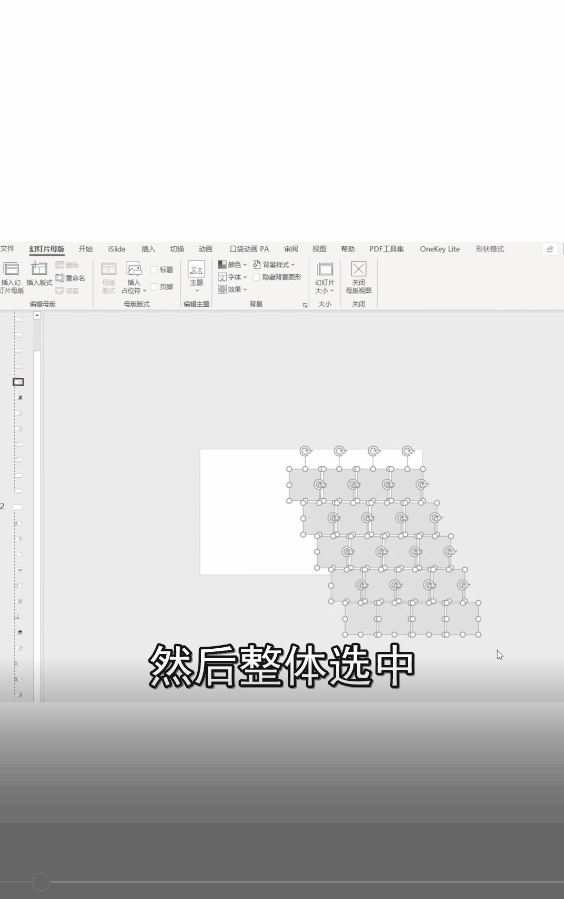
❺ 再按住 【Shift】 键,同时选中形状,点击 【形状格式】 ,在合并形状中,选择相交,然后再选择 【幻灯片母版】 ,关闭母版视图。
❻ 【右键】 左侧预览页面,选择版式,找到我们刚刚做好的母版,只要把图片拖动进来,就可以无限次的得到创意图片效果啦~

最后大家看看最终图片效果,是不是很好看!
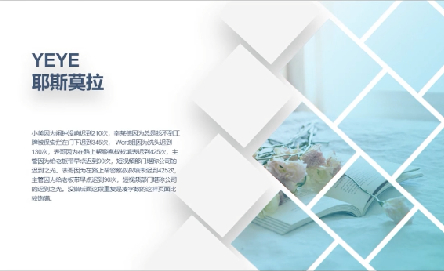
想要好看的PPT页面效果,一定要动手操作噢!
不可以只看不做,那样是学不到真本事的~